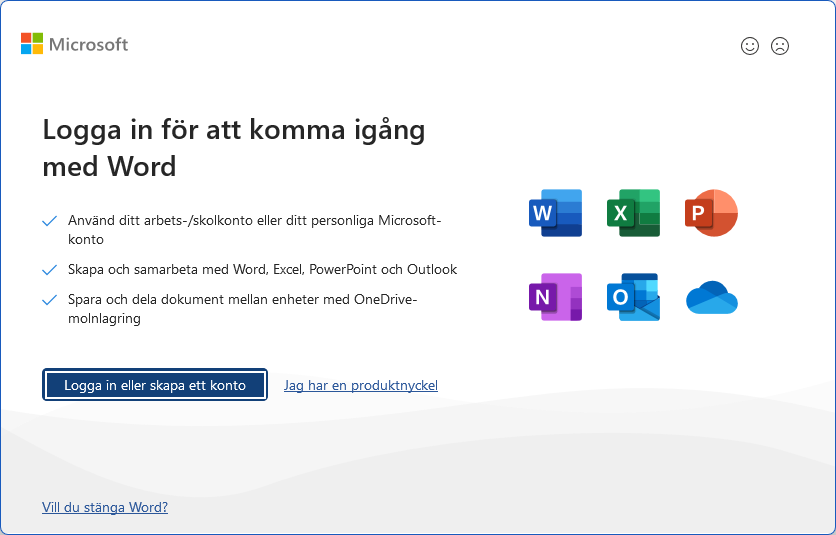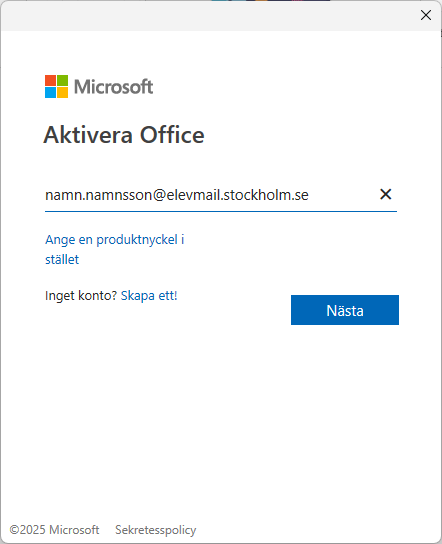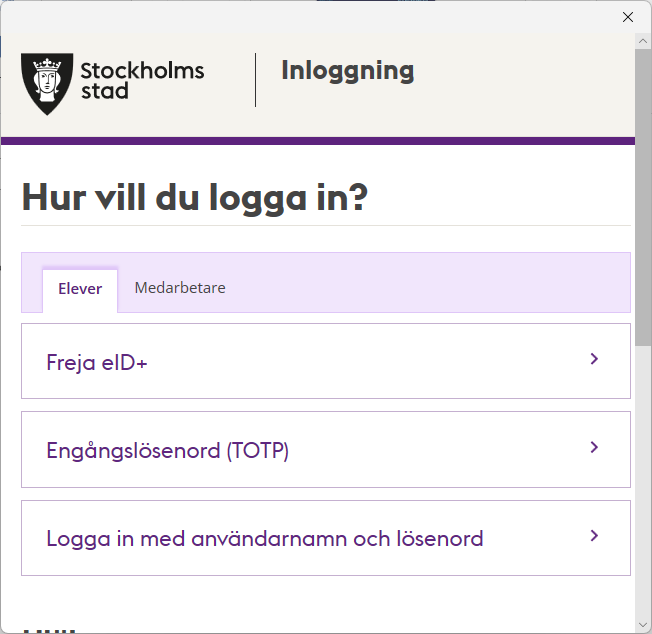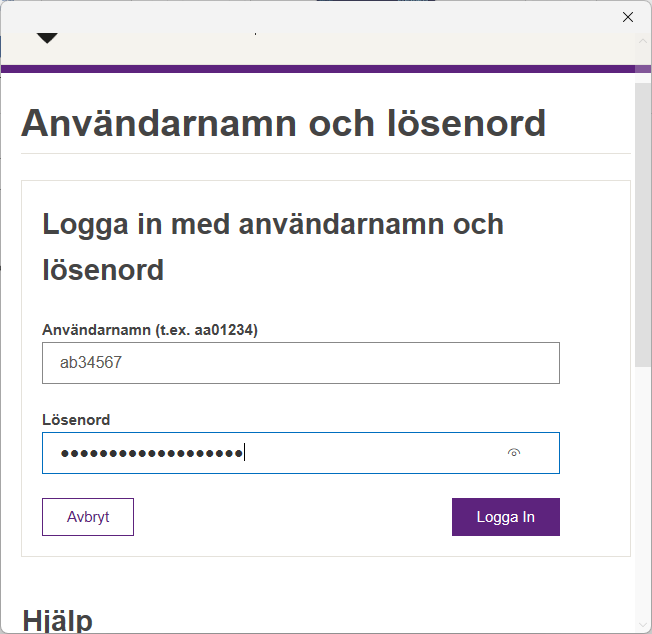Aktivera Office 365 (Word, Excel, Powerpoint, etc)
Aktivering
1. Öppna Word för att starta aktiveringsguiden
Öppna Word (eller valfritt annat Officeprogram) för att starta aktiveringsguiden.
Dyker inte aktiveringsguiden upp?
Följ instruktionerna under rubriken Inloggningsfönstret dyker inte upp
Klicka på Logga in eller skapa ett konto
2. Fyll i din @elevmail.stockholm.se-adress
Fyll i din @elevmail.stockholm.se-address och tryck Nästa
Vad har jag för elevmail.stockholm.se-adress?
Adressen är vanligtvis förnamn.efternamn@elevmail.stockholm.se. Är du osäker på vad du har, fråga din mentor eller en lärare så kan de hjälpa dig!
3. Logga in till Stockholms stad som elev
Byt till fliken Elever
Välj Logga in med användarnamn och lösenord
Fyll i ditt användarnamn och lösenord för ditt Stockholms stad-konto och tryck Logga In
Om du inte kan ditt Stockholms Stad-användarnamn eller lösenord, fråga din mentor eller lärare och så kan de hjälpa dig!
Har allt gått som det ska så borde du nu vara inloggad med en aktiverad Office 365.
Felsökning
Inloggningsfönstret dyker inte upp
Dyker aktiveringsguiden inte upp vid programstart, kika i övre högra delen av fönstret för att se om ett annat konto redan är inloggat. Om så är fallet, klicka på namnet som visas, välj Logga ut.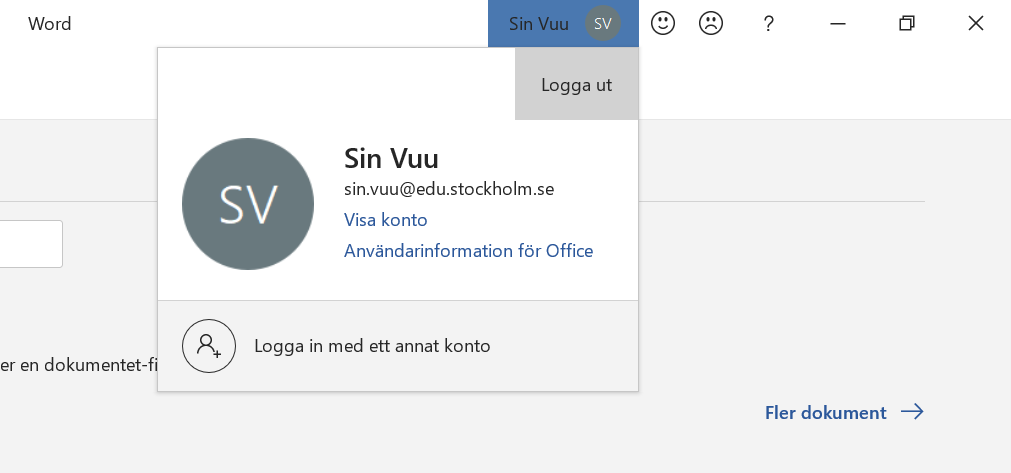
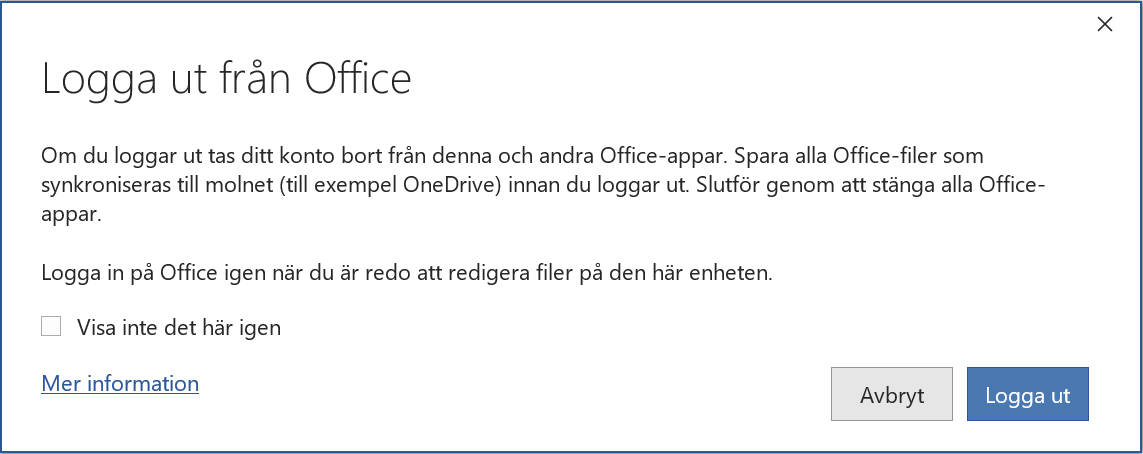
När du loggat ut, starta om programmet.
Det blir bara en vit ruta efter inloggning
Om du möts av en helvit ruta efter inloggningen så kan det vara att du gjort för många inloggningsförsök. Stäng ned alla Office-program och försök igen.
Om det inte hjälper att stänga Office-programmen och börja om, så kan det vara så att det nuvarande lösenordet löpt ut och behöver bytas. Byt lösenordet i lösenordsportalen för staden som går att hitta via länklistan på ssis.nu och försök igen därefter med det nya lösenordet.